バイオシリーズ、モンハンシリーズでお馴染みのMOD管理ツール『Fluffy Mod Manager』を使った導入方法を解説します。
この管理ツールを使えば、MODをダウンロードし、ゲームに導入する際の手間を軽減することができます。
また、MODを自動的に認識してインストール、複数のMODを管理、MODをアンインストールが可能。MODのバージョン管理も行えるので、MODをアップデートした際にゲームが起動しなくなるといった問題を回避できます。
MOD管理ツール『Fluffy Mod Manager』
PAKアーカイブを変更してMODをインストールできるようにするMODマネージャー。
今回紹介するバージョンでは体験版のみサポートしており、本編はリリース後対応予定とのことです。
本編もサポートされました。
Fluffy Mod Manager
https://www.nexusmods.com/residentevil42023/mods/14
Fluffy Mod Manager
https://www.nexusmods.com/residentevil42023/mods/14?tab=files
最新バージョンのダウンロードリンク
http://www.fluffyquack.com/tools/modmanager.rar
『Fluffy Mod Manager』の初期設定
Fluffy Mod Managerをダウンロード、起動する前にバイオRE:4のPAKファイルが変更されていないことを確認してください。
よくわからなければ、SteamゲームライブラリからバイオRE:4を右クリック、プロパティを選択し、表示されたウィンドウからローカルファイル→ファイルの整合性を確認を行いましょう。
上記URLからダウンロード後、”Fluffy Mod Manager-◯◯.zip”を任意の場所に展開、フォルダ内にある”Modmanager.exe”をダブルクリックで起動します。
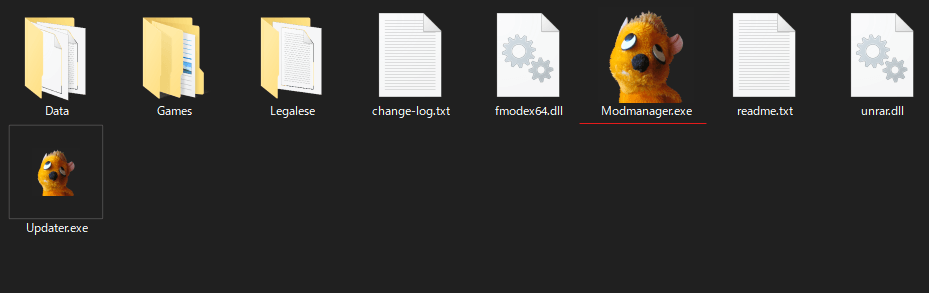
起動後、MODを導入するゲーム一覧が表示されるので下にスクロールし『Resident Evil 4 Remake』を選択。
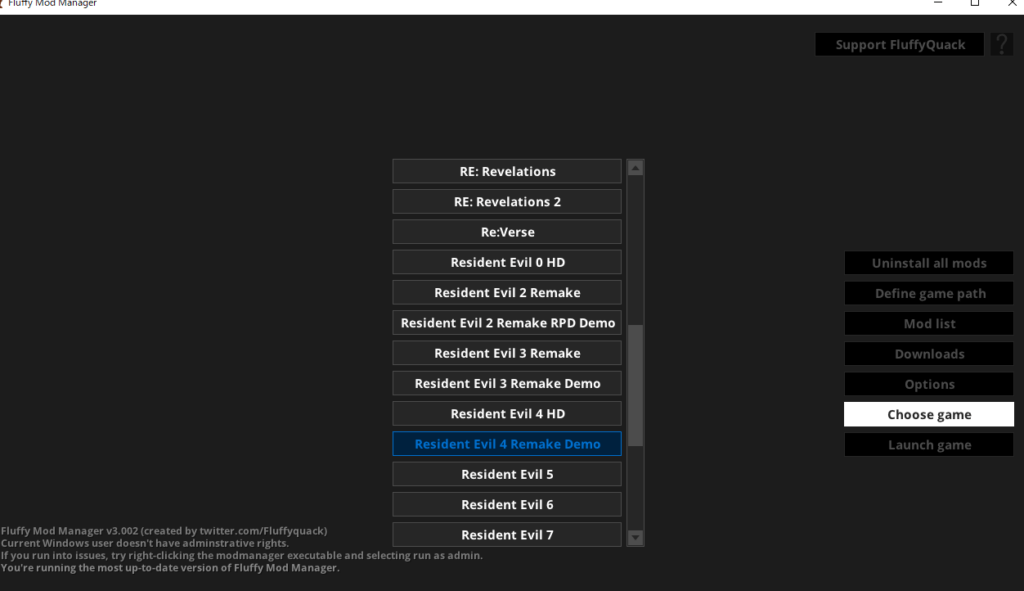
選択後、画面右にある『Define game path』からバイオハザード RE:4のインストールフォルダを指定します。
D:>SteamLibrary>steamapps>common>RESIDENT EVIL 4 BIOHAZARD RE4
MOD導入方法
初期設定が終わったので、ここからはMODのインストール方法を紹介します。
例としてレオンをパンダの見た目にするMODを導入してみましょう。
Panda (Leon)
https://www.nexusmods.com/residentevil42023/mods/3
上記URLからダウンロード後、”〇〇.rar“ファイルをドラッグ・アンド・ドロップでFluffy Mod Managerの画面に移動。
もしくは、Fluffy Mod Manager>Games>RE4R>Mods内に移動させます。
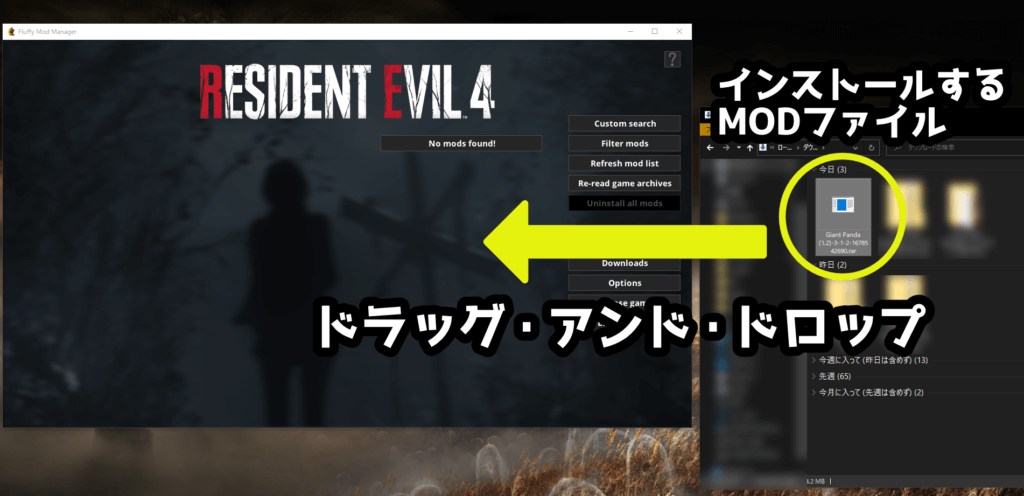
移動後、画面右にあるMod listに該当のMODが追加されています。
名前の横にあるトグルをクリックし、白い□が右になっていればインストール完了です。
アンインストールするには、もう一度クリックします。
Launch game もしくはSteamのゲームライブラリからゲームを起動しましょう!
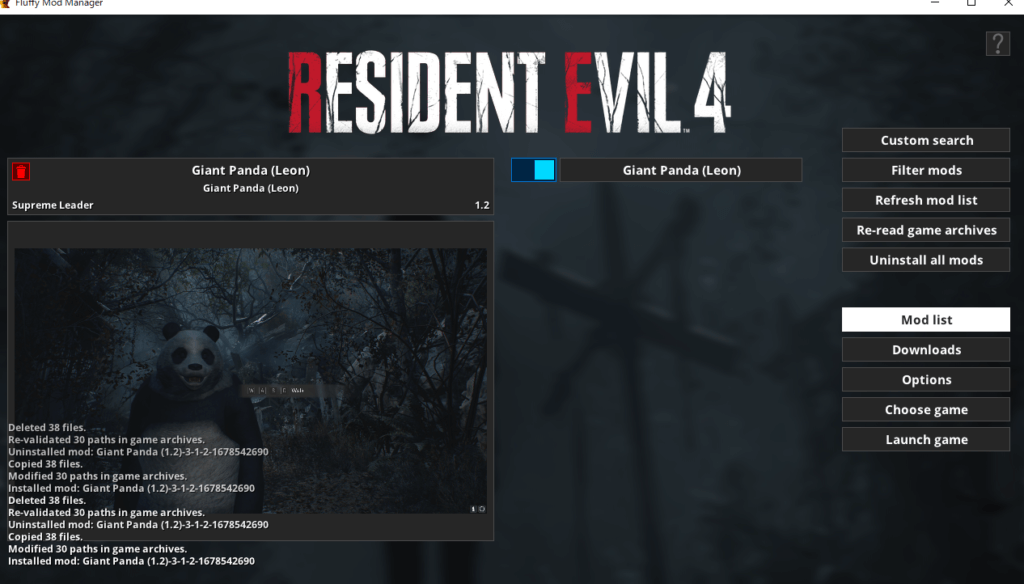


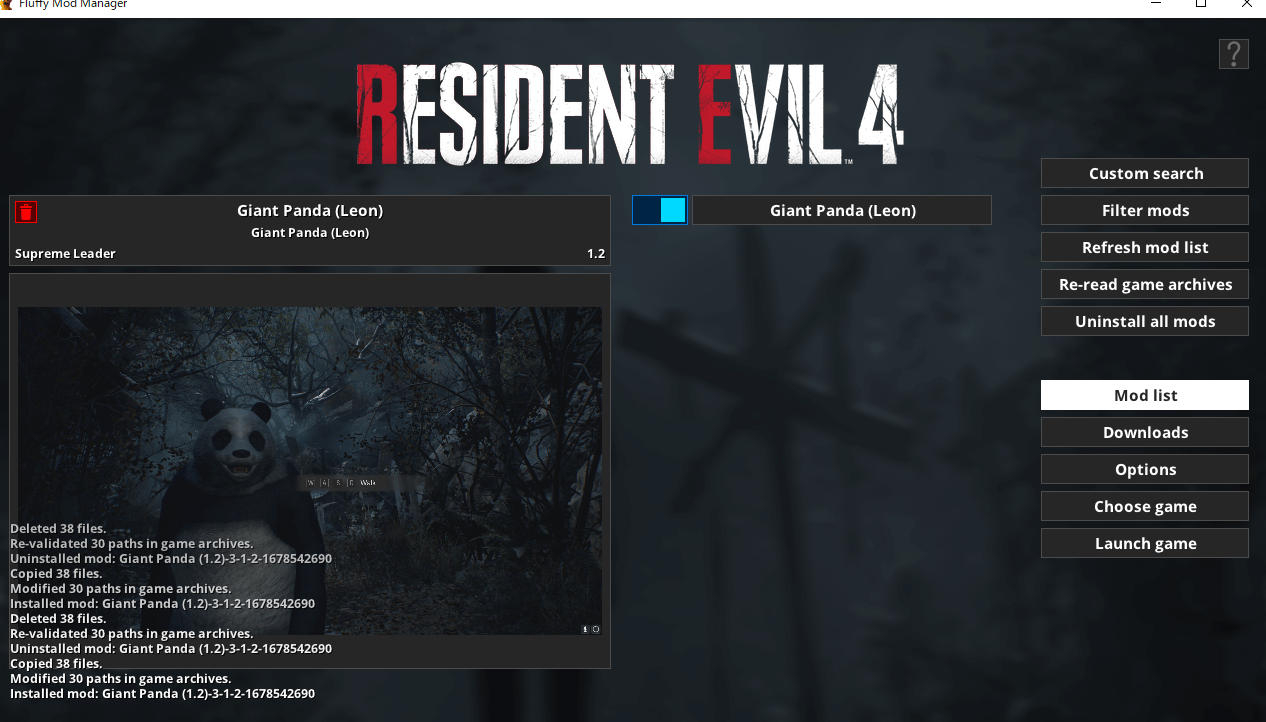








コメント この話題についてのあなたの考えや感想を、コメントで共有してみませんか?